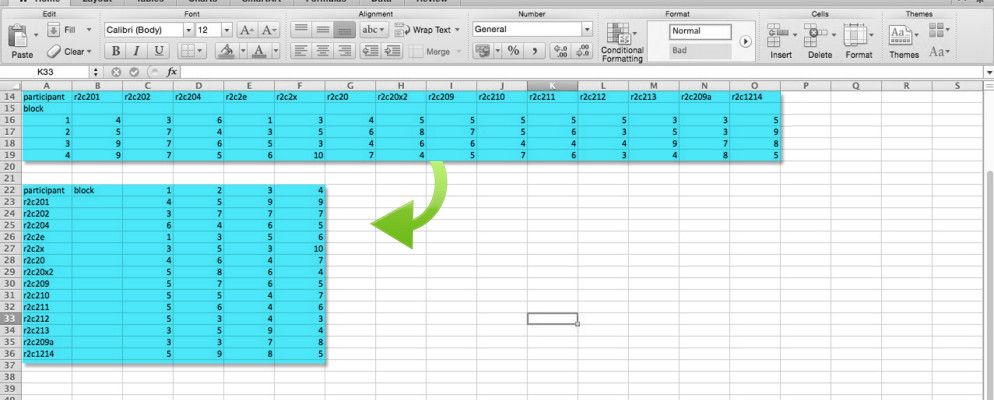Microsoft Excel是一个功能强大的程序,可以帮助您分析和可视化数据。为了获得最佳结果,您的数据需要采用正确的格式。如果您需要翻转行或列中的单元格,则可能需要花费很长时间才能手动进行-而不是重新输入所有数据,而是使用这些策略来翻转行,将列转换为行以及翻转行。
在Excel列中翻转单元格
在Microsoft Excel列中翻转单元格的顺序非常容易,只需几个步骤即可完成:

完成此操作后,您想要翻转的列将被反转,您可以删除刚创建的列。
如果您是使用Excel的Visual Basic(宏)的用户,则可以使用此代码完成相同的操作。只需选择要翻转的列并运行以下宏即可:
Sub FlipColumns() Dim vTop As Variant Dim vEnd As Variant Dim iStart As Integer Dim iEnd As Integer Application.ScreenUpdating = False iStart = 1 iEnd = Selection.Columns.Count Do While iStart < iEnd vTop = Selection.Columns(iStart) vEnd = Selection.Columns(iEnd) Selection.Columns(iEnd) = vTop Selection.Columns(iStart) = vEnd iStart = iStart + 1 iEnd = iEnd - 1 Loop Application.ScreenUpdating = TrueEnd Sub
将列转置为行(反之亦然)
如果您有要转换的数字列排成一行,Microsoft Excel具有一项非常有用的功能,可以为您轻松完成此操作。

您的列现在已变成一行,其最高值位于该行的左侧。要将行变成一列,请遵循相同的过程。您甚至可以转置一个数据块,它将整个选择范围旋转90度。
翻转Excel行中的单元格
要翻转Excel行中的所有单元格,您可以需要结合前两个步骤。由于Microsoft Excel不支持对行进行排序,因此您需要先按照上面的转置说明将行变成一列。将行变成一列后,您可以使用说明来翻转列中的值。
反转该列后,请使用选择性粘贴…复制并粘贴该列... / strong>和移调。这是完成任务的一种比较way回的方法,但是它可以工作!
要以一种更简单的方式进行操作,可以再次使用Visual Basic。只需运行与上面相同的宏,但是将单词“ column"的所有实例替换为单词“ row"。
Sub FlipRows() Dim vTop As Variant Dim vEnd As Variant Dim iStart As Integer Dim iEnd As Integer Application.ScreenUpdating = False iStart = 1 iEnd = Selection.Rows.Count Do While iStart < iEnd vTop = Selection.Rows(iStart) vEnd = Selection.Rows(iEnd) Selection.Rows(iEnd) = vTop Selection.Rows(iStart) = vEnd iStart = iStart + 1 iEnd = iEnd - 1 Loop Application.ScreenUpdating = TrueEnd Sub
轻松翻转Excel单元格
如果需要使用上面的一种策略来翻转Microsoft Excel列或行中的数据,可以节省大量时间。而且,如果您需要定期执行此操作,则使用Visual Basic宏将为您节省更多时间。现在走到那里,翻转一些数据!
当然,Excel还可以做很多事情。看看这些疯狂的Excel公式,它们可以完成令人惊奇的事情或查看我们的基本Excel公式和函数备忘单。
标签: Microsoft Excel Microsoft Office 2013 Microsoft Office 365 Microsoft Office Online